Spigeln Sie Ihr Telefon auf einen größeren Bildschirm
Mirrorto unterstützt das Spiegeln Ihres Mobiltelefons auf den PC und dessen Steuerung mit Tastatur und Maus. Der Bildschirm ist größer als der der PS4 und lässt sich besser bedienen! Filme und Spiele sind verfügbar! Und das ohne jede Verzögerung!
Dank der technischen Entwicklung ist es jetzt möglich, Ihre Lieblingsfilme und -serien anzusehen und Spiele zu spielen, sogar auf dem kleinen Bildschirm von Smartphones. Es besteht zwar kein Zweifel, dass Sie Inhalte auf Smartphones mehr genießen, aber das Streaming auf einen größeren Bildschirm ist immer noch attraktiver. Falls Sie eine PS4 besitzen, interessiert es Sie vielleicht mehr, wie Sie Ihr Handy mit PS4 verbinden oder ihr Bildschirm auf Ihre PS4 übertragen können.

Dazu brauchen Sie nur eine App, mit der Sie Ihr Telefon auf die PS4 übertragen und die Videos und Spiele genießen können. Lesen Sie weiter für mehr Infos!
Katalog: [Ausblenden]
Wie man das Android auf PS4 überträgt?
Mit Hilfe von Screencasting-Apps können Sie den Bildschirm Ihres Android-Handys schnell auf die PS4 übertragen. Hier sind die besten Apps, die Sie verwenden können, um Ihr Handy einfach mit PS4 verbinden und dabei auf die PlayStation 4 zu übertragen.
1 PlayStation
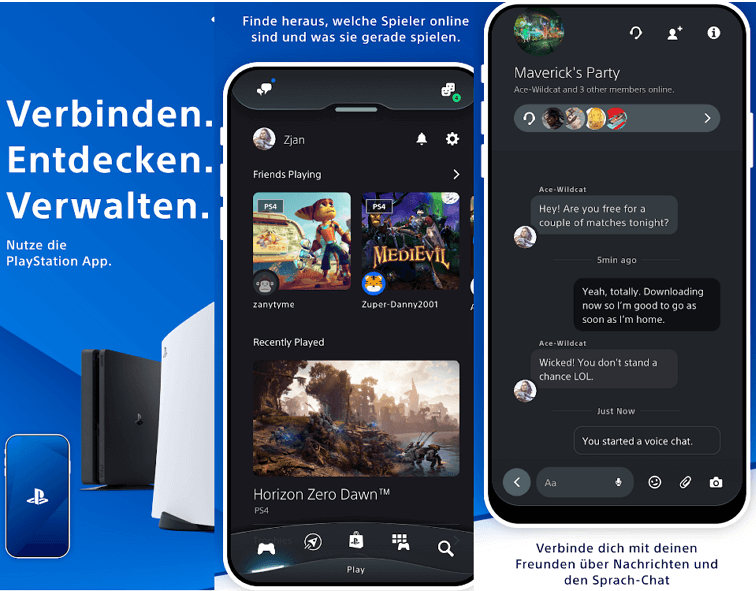
PlayStation ist eine Software, die von Sony entwickelt wurde, um den Benutzern ein fantastisches Erlebnis zu bieten.
Eigenschaften:
- Mit der App können Sie Spiele von Ihrem Android-Gerät auf Ihre Konsole herunterladen.
- Sie unterstützt auch Voice-Chat, Messaging und Shopping für PS4-Nutzer.
- Sie kann kostenlos heruntergeladen und genutzt werden.
Wie verwende ich PlayStation?
- Laden Sie die PlayStation-App auf Ihr Android-Gerät herunter. Starten Sie diese und melden Sie sich mit dem Benutzernamen und dem Passwort Ihres PlayStation Network-Kontos an.
- Schalten Sie die PS4 ein und gehen Sie in der PlayStation-App auf „Einstellungen”, dann auf „Verbindungseinstellungen” und schließlich auf „Gerät hinzufügen”.
- Merken Sie sich den Code, der auf dem Bildschirm angezeigt wird.
- Öffnen Sie nun die PlayStation-App auf Ihrem Android-Gerät und wählen Sie „Verbinden mit PS4” und dann „Zweiter Bildschirm”.
- Jetzt wird Ihr Handy auf der PS4 verfügbar sein und erfolgreich mit PS4 verbinden. Sie können von Handy auf PS4 streamen.
2 PS4 second screen
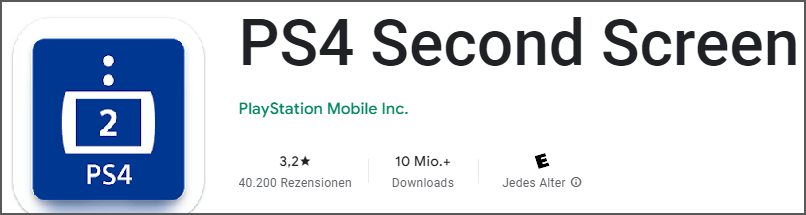
Der PS4 second screen bietet Zugriff auf viele PS4-Bedienelemente und -Funktionen.
Eigenschaften:
- Mit dieser App können Sie die Spielinformationen auf Ihrem Android-Gerät sehen, während Sie das Spiel auf PS4 spielen.
- Sie können auch Ihr Gerät verwenden, um Text auf der PS4 einzugeben.
- Die Nutzung ist kostenlos.
Wie benutzt man PS4 Second Screen?
- Installieren Sie die PS4 Second Screen-App aus dem App Store auf Ihrem Android-Gerät.
- Starten Sie die PS4 Second Screen-App und melden Sie sich mit dem Benutzernamen und Passwort Ihres PlayStation Network-Kontos an. Sie sehen nun die PlayStation-Geräte, die mit Ihrem Gerät verbunden sind.
- Schalten Sie Ihre Konsole ein. Gehen Sie zu den Einstellungen, dann zu den Verbindungseinstellungen der mobilen App und fügen Sie ein Gerät hinzu. Es wird ein Bildschirm mit einer Nummer angezeigt.
- Gehen Sie nun zurück zu Ihrem Android-Gerät und tippen Sie auf den Namen Ihrer PS4. Gib den Code ein, um dein Handy mit deiner Konsole oder PS4 zu verbinden.
- Der Bildschirm Ihres Handys wird nun auf die PS4 übertragen.
3 Pixel Media Server
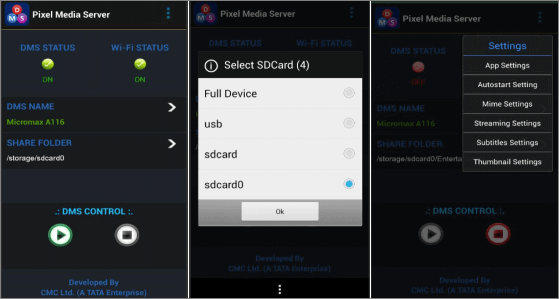
Pixel Media Server ist eine UPnP/DLNA-kompatible digitale Medienserver-App, die perfekt für Android-Nutzer einschließlich HTC 10 funktioniert. Einmal auf Ihrem Smartphone installiert, verwandelt die App Ihr Smartphone in einen Medienserver.
Eingenschaften:
- Die App kann Medien wie Fotos, Videos oder Audios freigeben.
- Die Anwendung startet automatisch beim Einschalten des Geräts.
- Sie merkt sich auch den zuletzt ausgewählten Ordner, um Medien schnell zu starten.
- Die Nutzung der Anwendung ist kostenlos.
Wie verwende ich Pixel Media Server?
- Laden Sie die Pixel Media Server-App auf Ihr Android-Gerät herunter.
- Starten Sie die App und tippen Sie auf den DMS-Namen, um Ihrem Gerät einen beliebigen Namen zuzuweisen, und wählen Sie dann den Ordner aus, den Sie freigeben möchten.
- Tippen Sie auf das Wiedergabesymbol, um die App zu starten.
- Öffnen Sie nun den Media Player auf Ihrer PS4. Sie können den Namen Ihres iPhones sehen.
- Wählen Sie Ihr Gerät aus und durchsuchen Sie die Ordner, um beliebige Medien auf dem großen Bildschirm der PS4 abzuspielen und zu streamen.
4 LocalCast für Chromecast
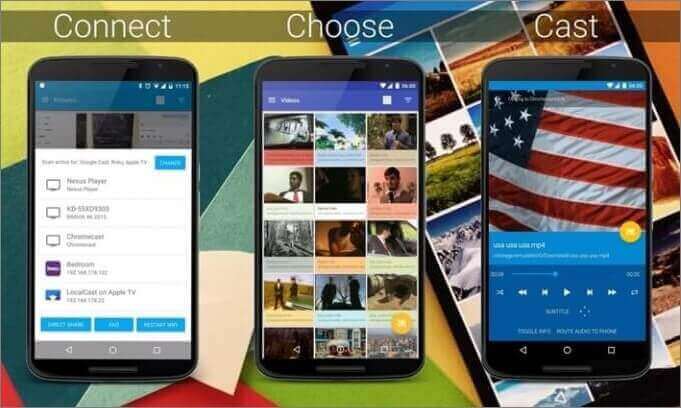
LocalCast ist eine der wichtigsten Apps für Chromecast. Zuvor war sie nur mit Chromecast kompatibel, aber jetzt unterstützt sie viele verschiedene Smart-TVs, Apple TV, Amazon Fire TV, Roku und sogar Nexus Player. Jetzt können Sie auch Handy mit PS4 über LocalCast verbinden und Video dabei auf PS4 übertragen, Obwohl die volle Funktionalität nicht verfügbar ist.
Funktionen:
- Einige Funktionen sind exklusiv für Chromecast, zum Beispiel sind Zoom-, Schwenk- und Drehfunktionen nur für Chromecast verfügbar.
- Es gibt viele Funktionen, die Ihnen helfen können, Filme mit dieser App anzusehen, wie z. B. die Unterstützung von Untertiteln.
Wenn die einzigartigen Funktionen des Chromecast in Zukunft verallgemeinert werden können, wird die App noch umfassender sein.
Wie man das iPhone an die PS4 überträgt?
Da nicht alle Programme zur Bildschirmfreigabe Ihr Gerät mit der PlayStation 4 verbinden können, haben wir die beiden besten Methoden zum Übertragen auf PS4 vom iPhone aus aufgelistet:
1 Plex
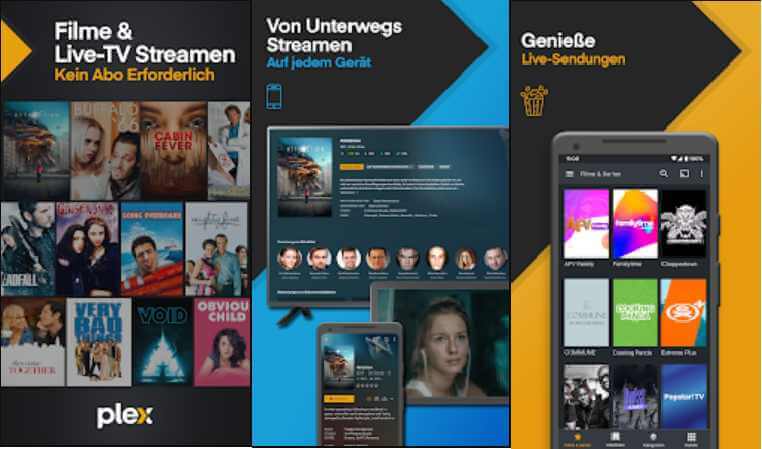
Plex ist eine Anwendung zur gemeinsamen Nutzung von Bildschirmen, die es ihren Nutzern ermöglicht, ihre iPhones auf der PlayStation zu übertragen oder spiegeln.
Eingenschaften:
- Dank des integrierten Moduls kann die Anwendung Fotos, Videos und Musik übertragen.
- Alex organisiert die Dateien so, dass die Nutzer die Medien leicht finden und abspielen können.
- Die Anwendung ist für ihre Nutzer kostenlos, aber Sie können auch den Plex Pass erwerben, um Live-TV und Podcasts anzusehen und aufzunehmen.
Wie benutzt man Plex?
- Erstellen Sie ein kostenloses Konto, indem Sie die offizielle Plex-Website besuchen.
- Gehen Sie nun zu Playstation, suchen Sie nach Plex und installieren Sie es auf Ihrer PS4.
- Öffnen Sie die App und klicken Sie auf "Anmelden". Auf dem Bildschirm erscheint ein Link.
- Besuchen Sie den Link im Browser.
- Loggen Sie sich nun in Ihr Plex-Konto ein und geben Sie den Code ein, der auf dem Fernsehbildschirm zu sehen ist.
- Klicken Sie auf "Link" und es erscheint eine Meldung, die besagt, dass die Installation erfolgreich war.
- Installieren Sie nun Plex auf Ihrem iPhone.
- Öffnen Sie die App und klicken Sie auf "Im Testmodus bleiben" und dann auf "Zulassen".
- Wählen Sie das Menüsymbol und gehen Sie zu „Einstellungen“.
- Klicken Sie nun auf "System", dann auf "Ad-Server", "Medien aus der Kameraliste anzeigen" und "Netzwerk erkennen".
- Verbinden Sie Ihr iPhone mit Ihrem PS4 durch demselben Netzwerk.
- Rufen Sie schließlich den Startbildschirm der PS4 auf, wählen Sie Ihr iPhone und dann Ihren Ordner aus, um Ihre Lieblingsinhalte zu streamen.
2 iMediaShare
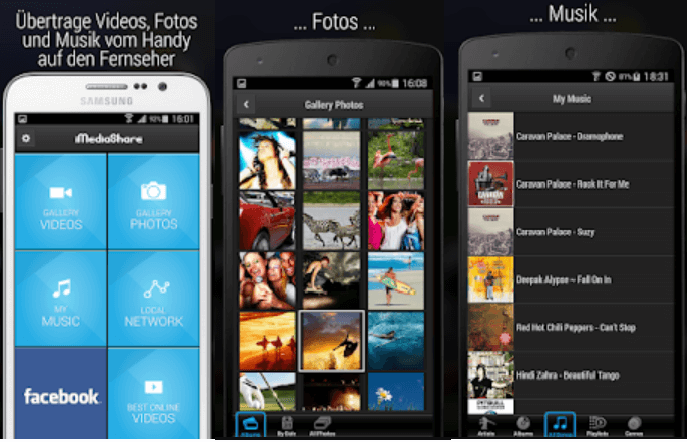
iMediaShare ist eine weitere Anwendung, die Ihr iPhone erfolgreich mit PS4 verbindet.
Eigenschaften:
- Es ermöglicht seinen Nutzern, Fotos, Videos, Musik oder Audiosysteme abzuspielen.
- Sie kann automatisch die verfügbaren Geräte erkennen. Wählen Sie also einfach das Gerät aus, um den Inhalt zu streamen.
- Die Nutzung der App ist kostenlos.
Wie benutzt man iMediaShare?
- Verbinden Sie Ihr iPhone mit PS4 mit demselben Netzwerk.
- Lade iMediaShare herunter und installiere es auf deinem Gerät.
- Starten Sie die App und wählen Sie aus, was Sie auf den PS4-Bildschirm übertragen möchten.
- Klicken Sie auf "Bildschirm auswählen" und wählen Sie dann Ihre PS4-Konsole aus der Liste der angebotenen Geräte aus.
- Jetzt können Sie Fotos, Videos oder Audiodateien von iPhone auf den großen Bildschirm des PS4 übertragen.
FAQ zu Übertragen von Handy auf PS4
1 Können iPhone-Benutzer PS4-Spiele auf ihren iPhones spielen?
Ja, Sie können Ihre PS4-Spiele mit der PS4 Remote Play-Funktion von einem iPhone aus steuern und spielen. Allerdings funktioniert das nur mit der Konsolen-Firmware-Version 6.0 oder höher. Dazu müssen Sie nur die Remote Play-App auf Ihr iPhone herunterladen und es mit Ihrer PS4 koppeln.
2 Wie verbinde ich mein Samsung-Handy mit meiner PS4?
Führen Sie die folgenden Schritte aus, um den Bildschirm Ihres Samsung-Handys auf PS4 zu übertragen:
- Installieren Sie die PS4 Second Screen-App oder eine andere Screen-Casting-App aus dem App Store auf Ihrem Android-Gerät.
- Starten Sie die App und melden Sie sich mit dem Benutzernamen und Passwort Ihres PlayStation Network-Kontos an. Sie sehen nun die PlayStation-Geräte, die mit Ihrem Gerät verbunden sind.
- Schalten Sie Ihre Konsole ein und gehen Sie zu Einstellungen, zu Verbindungseinstellungen für mobile Apps und dann zu Gerät hinzufügen. Es erscheint ein Bildschirm mit einer Nummer.
- Gehen Sie nun zurück zu Ihrem Android-Gerät, tippen Sie auf den Namen Ihrer PS4 und geben Sie den Code ein, um Ihr Telefon mit Ihrer Konsole oder PS4 zu verbinden.
- Der Bildschirm Ihres Handys wird nun auf die PS4 übertragen.
3 Wie können Sie den iPhone-Bildschirm ohne Wi-Fi auf die PS4 übertragen?
Sie können Ihr iPhone nur dann auf PS4 übertragen, wenn Sie eine Casting-App auf Ihrem iPhone installieren. Dabei spielt es keine Rolle, ob Sie eine Wi-Fi-Verbindung oder eine lokale Verbindung haben. Die PS4 unterstützt keine Split-Screen-Funktion.
Wenn Sie Ihr Android-Telefon an den PC statt an die PS4 übertragen möchten, können Sie in diesem Fall eine Android-Bildschirmfreigabe-App ausprobieren.
Wie man ein iOS/Android-Telefon auf den PC statt an die PS4 überträgt?
Neben dem Casting von iOS und Android auf PS4 empfehlen wir Ihnen auch eine App zum Spiegeln von Handy auf PC - iMyFone MirrorTo. Mit MirrorTo können Sie die meisten Android-Spiele auf dem Computer mit nur wenigen einfachen Schritten spielen.
Auch alle sozialen Apps können mit Tastatur und Maus bedient werden, wie Snapchat und WhatsApp. Und wenn Sie Dateien oder Videos von Ihrem Telefon teilen möchten, ist dies eine gute Wahl. Das Beste daran ist, dass Sie auch Filme oder Fernsehen auf einem großen Bildschirm sehen können. Jetzt werden sowohl iOS als auch Android unterstützt.
Handy-Bildschirm auf PC spiegeln
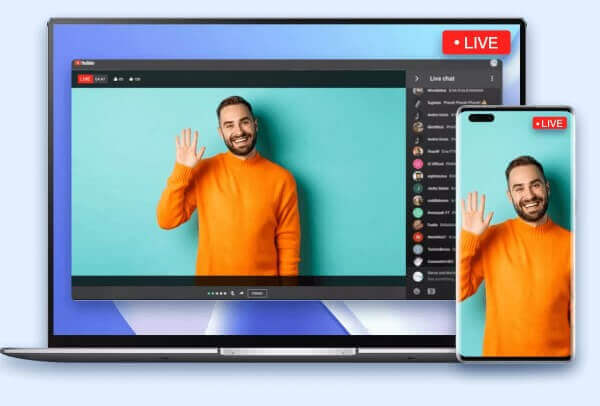
- Spiegeln Sie den Bildschirm von Android- und iOS-Telefonen ganz einfach für Ihren PC.
- Steuern Sie Ihr iPhone mit großem Bildschirm frei vom Computer aus.
- Verwandeln Sie Ihr Telefon oder Tablet in eine zweite Tafel, um mehr Freiheiten im Unterricht oder bei Besprechungen zu haben.
- Das Handyspiel Pokemon GO kann leicht auf dem PC gespielt werden.
- Übertragen Sie Ihr Telefon auf YouTube oder andere soziale Plattformen wie Tiktok, Facebook und andere Plattformen.
- Die Spiegelung erfolgt klar und ohne Verzögerung.
Erfahren Sie jetzt, wie Sie Ihr Gerät mit iMyFone MirrorTo auf einen PC streamen können.
Fazit
Egal, ob Sie ein Android- oder iOS-Gerät haben, wir haben die besten Möglichkeiten zum Übertragen von Medien auf Ihre PS4 aufgeschrieben. Also, ohne zusätzliches Geld für eine App auszugeben, folgen Sie einfach den oben genannten Möglichkeiten und übertragen Sie Ihr Android- oder iPhone-Gerät auf die PS4, um ein tolles Erlebnis zu haben. Wenn das Casting vom Telefon auf die PS4 schwierig ist, ist iMyFone MirrorTo die beste Wahl für Sie!






